iMovie สำหรับ iOS ทำให้ง่ายต่อการเพิ่มรูปถ่ายในโครงการภาพยนตร์ของคุณพร้อมด้วยเอฟเฟกต์ Ken Burns ของการแพนกล้องช้าๆและซูมเข้าและออกจากภาพถ่าย
ในการเพิ่มภาพถ่ายในโครงการของคุณให้แตะปุ่ม Media Library ที่คุณใช้ในการเพิ่มวิดีโอคลิปลงในไทม์ไลน์ของคุณซึ่งมีแถบฟิล์มเล็ก ๆ และไอคอนโน้ตดนตรี แตะแท็บรูปภาพที่ด้านล่างจากนั้นเลือกโฟลเดอร์เพื่อเรียกดู เมื่อคุณพบภาพถ่ายที่คุณต้องการเพิ่มให้แตะที่มันแล้วมันจะปรากฏในไทม์ไลน์ของคุณ
หากคุณมีเพลย์ลิสต์ (เส้นสีขาวแนวตั้ง) ในไทม์ไลน์ของโครงการใกล้กับจุดเริ่มต้นของคลิปรูปภาพจะถูกเพิ่มก่อนคลิปและหากเพลย์ลิสใกล้กับส่วนท้ายของคลิปรูปภาพจะถูกเพิ่มหลังจาก คลิป คุณสามารถแตะรูปภาพค้างไว้ในไทม์ไลน์ของคุณแล้วลากเพื่อเปลี่ยนตำแหน่ง ในการเพิ่มภาพถ่ายไปที่กลางคลิปวิดีโอในไทม์ไลน์ของคุณคุณจะต้องแยกคลิปก่อนเป็นกลอุบายที่ฉันพูดถึงเมื่อเขียนเกี่ยวกับวิธีเพิ่มลำดับชื่อใน iMovie สำหรับ iOS
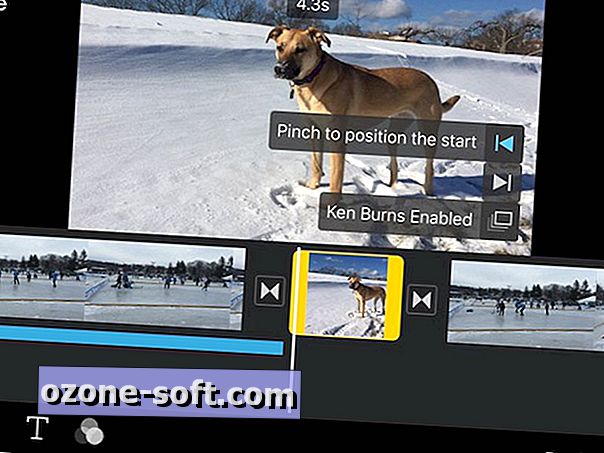
", " modalTemplate ":" {{content}} ", " setContentOnInit ": false} '>
iMovie รู้ว่าคุณไม่มีอำนาจใดที่จะต้านทานเอฟเฟกต์ Ken Burns และมีการแพนกล้องและการเคลื่อนไหวซูมภาพที่เปิดใช้งานตามค่าเริ่มต้น คุณสามารถแก้ไขเอฟเฟกต์ Ken Burns ได้ตามต้องการหากคุณไม่ชอบการตั้งค่าเริ่มต้น หากต้องการทำเช่นนั้นให้แตะที่รูปภาพในเส้นเวลาและคุณจะเห็นตัวเลือกการแก้ไขในหน้าต่างแสดงตัวอย่าง
คุณสามารถหยิกเพื่อซูมเข้าแล้วลากไปที่จุดใดจุดหนึ่งสำหรับจุดเริ่มต้นและจุดสิ้นสุดของเอฟเฟกต์ Ken Burns ด้วยการเลือกจุดเริ่มต้นและจุดสิ้นสุดและระดับการซูมคุณสามารถตั้งค่าการเคลื่อนไหวเพื่อซูมเข้าหรือออกและเลื่อนขึ้นลงซ้ายหรือขวา แน่นอนหากคุณต้องการให้ภาพยนตร์ของคุณมีคุณสมบัติภาพนิ่งคุณสามารถสลับเปิดและปิดเอฟเฟกต์ Ken Burns ได้โดยแตะที่รายการเมนูด้านล่างที่คุณตั้งค่าจุดเริ่มต้นและจุดสิ้นสุดในหน้าต่างแสดงตัวอย่าง
คุณสามารถปรับระยะเวลาที่รูปภาพปรากฏในภาพยนตร์ของคุณโดยเน้นรูปภาพในไทม์ไลน์ของคุณและลากแถบสีเหลืองที่ปลายทั้งสองด้าน ระยะเวลาของภาพถ่ายจะปรากฏที่ด้านบนของหน้าต่างแสดงตัวอย่าง
มีเอฟเฟกต์อื่นอีกสองแบบที่คุณสามารถเพิ่มลงในภาพถ่ายในโครงการภาพยนตร์ แตะปุ่ม T และคุณสามารถเพิ่มลำดับชื่อเรื่องให้กับภาพถ่ายของคุณ และหากคุณแตะปุ่มวงกลมสามวงที่ทับซ้อนกันทางด้านขวาของปุ่ม T คุณสามารถเพิ่มตัวกรองในรูปภาพของคุณ













แสดงความคิดเห็นของคุณ